Printer-printer HP memiliki kompabilitas yang tinggi dengan Linux, karena HP sendiri yang menyediakan driver-driver untuk printernya di Linux. Bila anda belum membeli printer untuk digunakan di Linux, disarankan untuk memilih merek HP.
Di Fedora tidak bisa seperti di Windows yang langsung menggunakan driver dan aplikasi bawaan HP, karena HP hanya menyediakan drivernya saja. Tetapi jangan khawatir karena di Fedora untuk proses print dan scanner sudah ada aplikasinya masing-masing.
Install CUPS
Di Linux interface untuk terhubung ke Printer menggunakan CUPS, agar bisa berkomunikasi dengan printer install terlebih dahulu paket cups
sudo dnf install cups -y
jalankan service cups
sudo systemctl start cupsInstall Driver Printer HP
Kebanyakan driver HP sudah tersedia di paket hplip, tidak terkecuali untuk printer HP Ink Tank 319
sudo dnf install hplip -y
Dari terminal, jalankan hp-setup untuk memulai proses instalasi
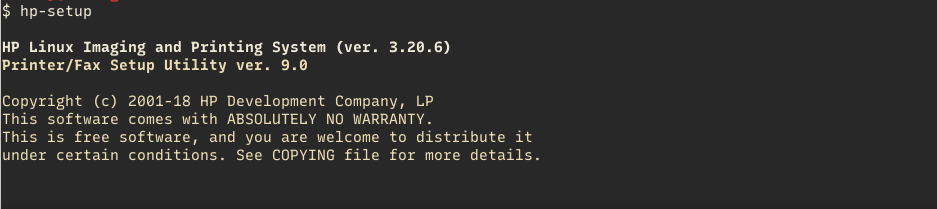
Aplikasi HP Device Manager akan terbuka, di tahap ini konekkan printer anda ke Laptop/Komputer
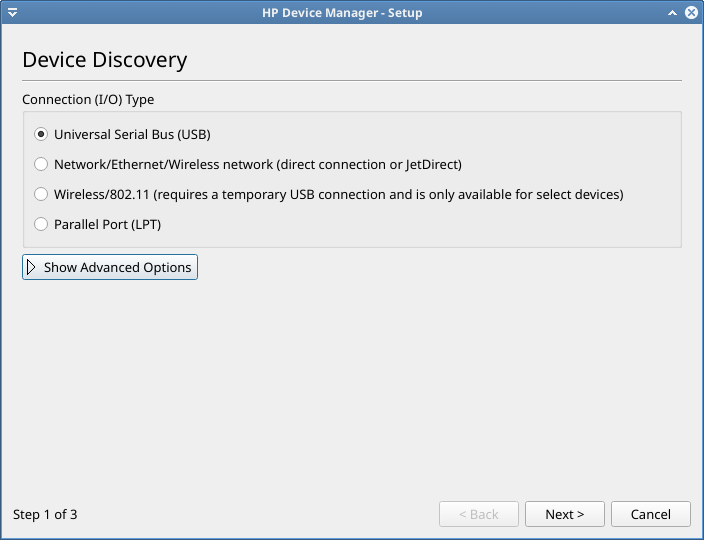
Pilih Universal Serial Bus (USB), klik Next
Printer Terdeteksi
Printer 319 terdeteksi sebagai HP 310, tidak ada masalah walaupun versinya berbeda, karena HP menggunakan driver 310 untuk beberapa jenis printer HP.
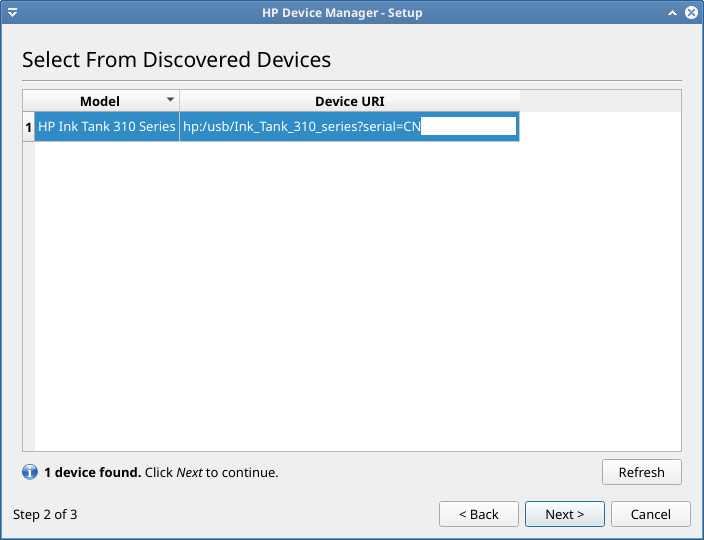
klik Next
Driver Printer Terinstall
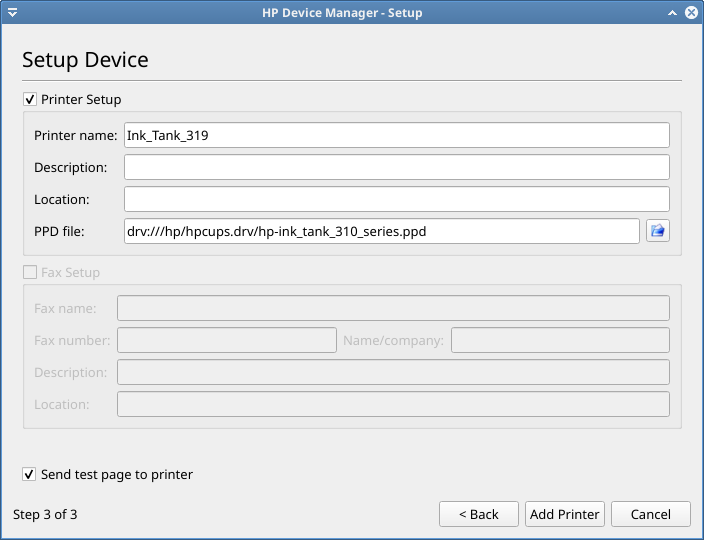
Beberapa opsi yang bisa diubah :
Printer Name : Ink_Tank_319 (disini tidak bisa menggunakan spasi)
Centang di “Send test page to printer”
Akhiri dengan klik Add printer
Tunggu beberapa saat, sampai printer test page selesai
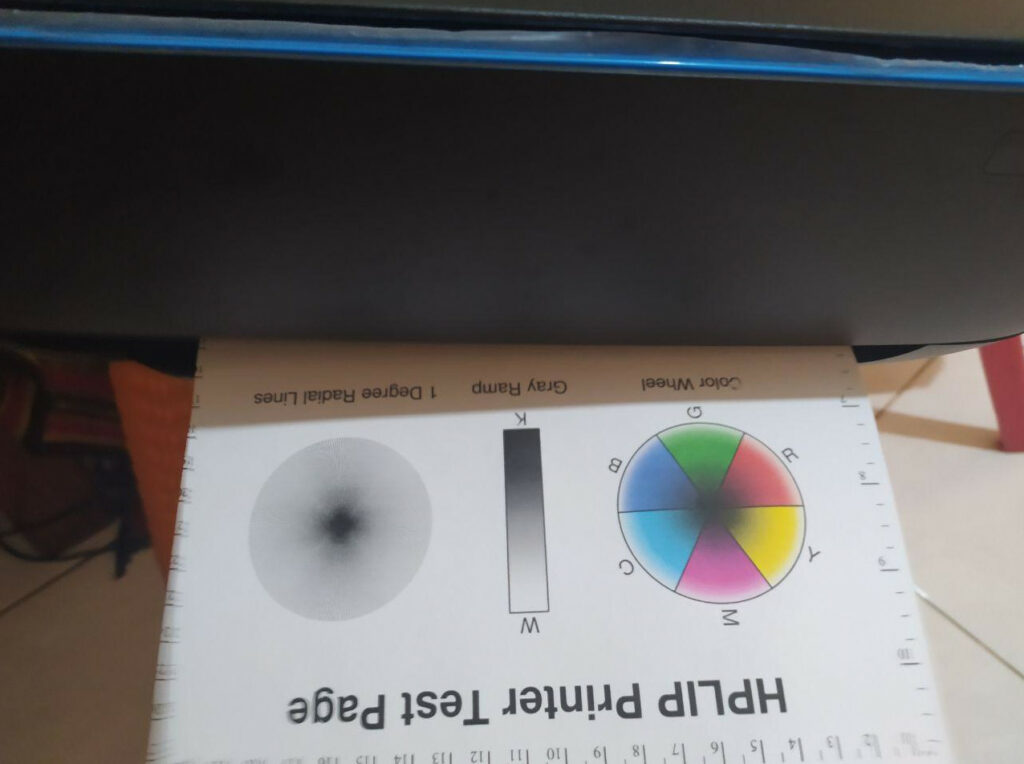
Penggunaan Scanner
Untuk scanner kita masih perlu satu lagi aplikasi, yaitu xsane. xsane tidak terikat pada salah satu merek printer, dia bisa digunakan untuk berbagai merek printer yang ada di pasaran.
sudo dnf install xsane -y
dari terminal jalankan xsane, tunggu beberapa saat sampai printer HP 319 terdeteksi
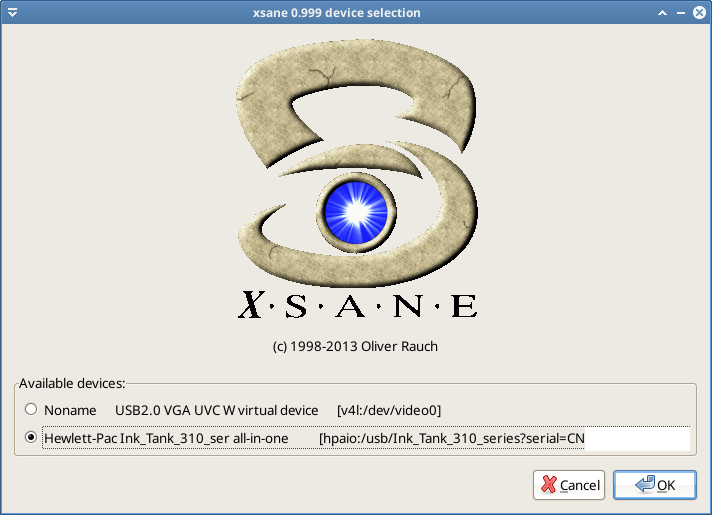
klik OK
dari segi user interface xsane bisa terbilang kurang user friendly, tetapi kalo udah terbiasa bisa menjadi sangat powerfull, karena semuanya bisa dijalankan secara otomatis.